Disharmoni kan vara en användbar plattform för att hitta likasinnade, spela med vänner eller följa projekt som du vill hålla dig uppdaterad med. Om du dock inte vill använda Discord längre och hellre vill att all information om dig på tjänsten tas bort, kan du alltid ta bort ditt konto.
Innehåll
- Ta bort ditt Discord-konto i Discord
- Ta bort eller överföra servrar som du skapade innan kontot raderades
- Hur lång tid tar det att radera Discord-konton?
- Hur återställer jag ett borttaget konto?
Låt oss ta en titt på hur du tar bort ditt Discord-konto.
Rekommenderade videor
Lätt
5 minuter
En PC, laptop, Mac eller mobil enhet med åtkomst till Discord
Ta bort ditt Discord-konto i Discord
Steg 1: Öppna Discord och välj sedan Användarinställningar > Mitt konto.

Steg 2: Du kommer att presenteras med två alternativ inom Borttagning av konto sektion. Du kan inaktivera ditt konto, vilket tillfälligt tar bort Discord-åtkomst, eller gå vidare med att permanent radera kontot.
Om du är säker på att du vill gå igenom med borttagningen väljer du Radera konto.
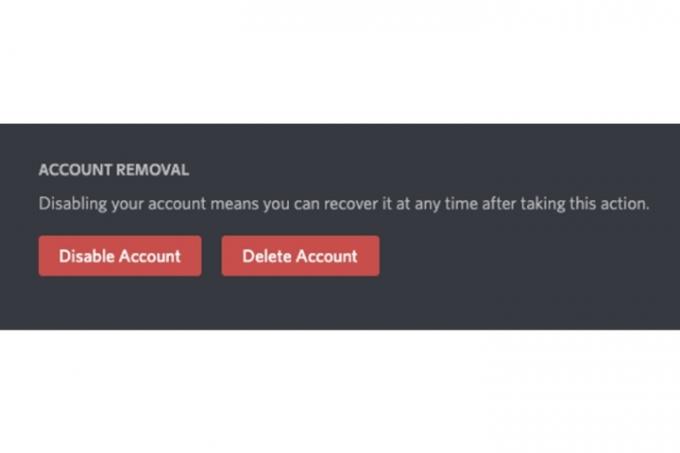
Relaterad
- Hur du inaktiverar ditt Instagram-konto (eller tar bort det)
- Hur du konverterar dina VHS-band till DVD, Blu-ray eller digitala
- Hur man tar bort en sida i Google Dokument
Steg 3: Efter att ha valt Radera konto knappen kommer Discord att ge en varning om åtgärden. Du måste ange lösenordet för ditt konto för att verifiera att du är kontoinnehavaren. Ange ditt lösenord och välj sedan Radera konto.

Ta bort eller överföra servrar som du skapade innan kontot raderades
Om du har skapat några servrar i ditt Discord-konto finns det ytterligare ett steg utöver att ange ditt lösenord som kommer att krävas för att slutföra raderingen av ditt konto.
Steg 1: Ta bort servern: Välj din Discord-server och välj sedan namnet överst. Välj nu Serverinställningar och välj Ta bort server fält.
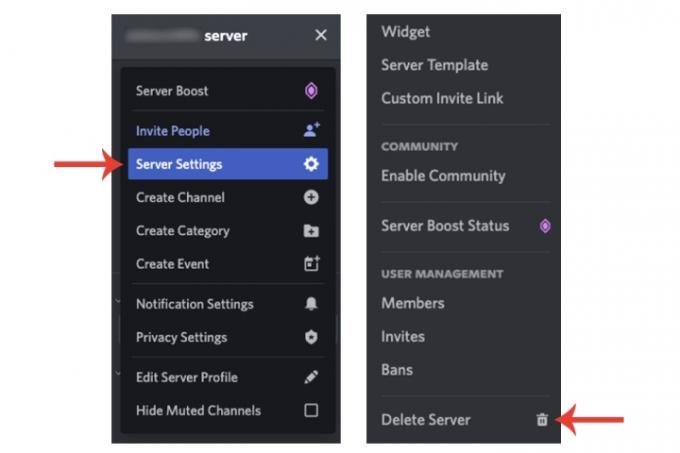
Steg 2: Ange namnet på din server och välj Ta bort server knapp.

Steg 3: För att överföra äganderätten till servern, inom Serverinställningar, Välj Medlemmar och sedan de tre prickarna bredvid ett användarnamn. Välj den Överlåta ägande alternativ.
När du har tagit bort servern eller överfört äganderätten kommer du att kunna ta bort ditt konto.

Hur lång tid tar det att radera Discord-konton?
En 14-dagars "väntande radering"-period för ditt konto kommer att aktiveras av Discord efter att du har raderat det. När två veckor går från det datum du tog bort det, kommer Discord att ta bort det permanent från sitt eget system och du kommer inte att kunna återställa det.
Hur återställer jag ett borttaget konto?
Om du är inom 14 dagar efter den ursprungliga borttagningen av kontot kan du återställa ditt konto.
Logga in på ditt Discord-konto. Under Jag är säker! knapp, ett alternativ för att Återställ konto kommer att visas. När du har valt det kommer Discord att logga in dig på ditt konto.
Om du planerar att fortsätta använda Discord, kolla in vår guide på hur man använder appens text-till-tal funktion.
Redaktörens rekommendationer
- Så här skriver du ut från en Chromebook – det enkla sättet
- Hur man lägger till externa spel till ditt Steam-bibliotek
- Denna GPT-drivna Discord-bot kan lära dig ett nytt språk - så här använder du det
- Har du inte använt ditt Google-konto nyligen? Den kan tas bort
- Hur man tar bort dina ChatGPT-konton
Uppgradera din livsstilDigitala trender hjälper läsare att hålla koll på den snabba teknikvärlden med alla de senaste nyheterna, roliga produktrecensioner, insiktsfulla redaktioner och unika smygtittar.




